Comment réinstaller DirectX dans Windows 10
Divers / / April 05, 2023
DirectX de Microsoft est un ensemble d'outils permettant d'améliorer les performances multimédias d'un PC Windows. Les programmes améliorés par DirectX sont les jeux, les lectures vidéo, le son et les graphiques. DirectX est en effet un outil précieux pour les utilisateurs de Windows. Cependant, un outil aussi étonnant est également sujet à certaines erreurs. Si DirectX sur votre ordinateur est corrompu, cela peut causer des problèmes à certains utilisateurs. Si vous êtes l'un de ces utilisateurs en difficulté, vous voudrez peut-être essayer de réinstaller DirectX Windows 10. Parfois, le dépannage du GPU, du matériel et des logiciels de votre PC ne suffit pas pour résoudre les problèmes avec DirectX. Une solution potentielle dans un tel cas consiste à réinstaller ou à installer proprement Microsoft DirectX 12 pour Windows 10, ce qui est possible avec notre guide complet. Apprenez-en plus sur DirectX et comment le réinstaller dans les sections à venir.
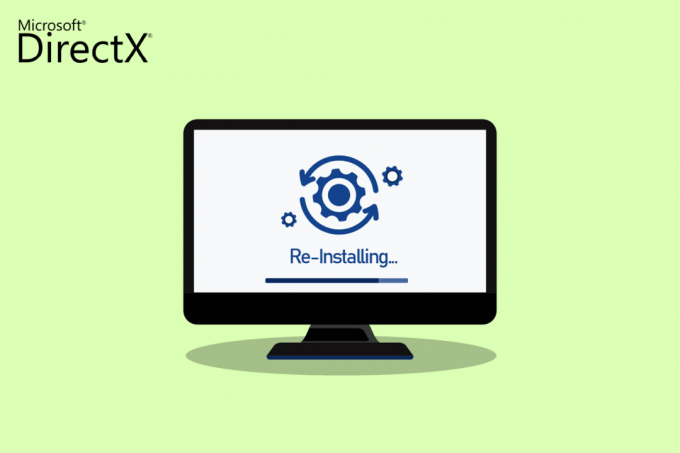
Table des matières
- Comment réinstaller DirectX dans Windows 10 ?
- Méthode la plus simple: rechercher et installer la mise à jour Windows
- Étape I: désinstaller DirectX
- Étape 2: Téléchargez le programme d'installation de DirectX
- Méthode supplémentaire: installez DirectX en mode sans échec
Comment réinstaller DirectX dans Windows 10 ?
Même si DirectX est une application intégrée à Windows 10 et il se met à jour automatiquement avec la mise à jour du système, il est possible que votre système continue de fonctionner sur des versions plus anciennes de DirectX. Cela peut se produire en raison de certains programmes qui interfèrent avec le processus de réinstallation de DirectX 11. En outre, des problèmes lors du processus de mise à niveau peuvent également entraîner la corruption de DirectX. Comme il n'y a pas de packages autonomes pour télécharger DirectX, suivez les étapes indiquées qui peuvent vous aider à le réinstaller sur votre PC Windows.
Méthode la plus simple: rechercher et installer la mise à jour Windows
Habituellement, une mise à jour pour Windows est installée automatiquement sur un PC ou un ordinateur portable. Si cela ne se produit pas, vous pouvez vérifier manuellement la mise à jour de Windows et l'installer. Parce que dans Windows 10 et les versions supérieures, la mise à jour du système opérateur aide également à rafraîchir DirectX. Cela vous aidera avec la même expérience que pour réinstaller DirectX 11. Vous pouvez consulter notre guide sur Comment télécharger et installer la dernière mise à jour de Windows 10 pour plus.
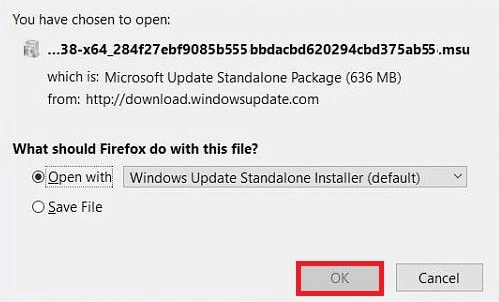
A lire aussi: Comment utiliser l'outil de diagnostic DirectX dans Windows 10
Étape I: désinstaller DirectX
La première chose à faire est la désinstallation de DirectX de votre PC. La désinstallation de tous les fichiers de DirectX est le seul moyen d'installer ultérieurement Microsoft DirectX pour Windows 10. Il existe de nombreuses façons d'y parvenir telles que:
- désinstaller le programme depuis le panneau de configuration,
- suppression de DirectX avec son uninstaller.exe.,
- en utilisant la restauration du système pour supprimer DirectX, et bien d'autres.
La méthode la plus simple pour désinstaller DirectX à l'aide de l'option Programmes et fonctionnalités de votre PC est expliquée ci-dessous. Alors, commençons par les étapes pour que vous puissiez continuer à réinstaller DirectX Windows 10 :
1. Faites un clic droit sur le Icône de démarrage sur votre bureau et choisissez Courir comme montré.
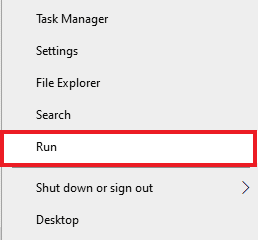
2. Entrer Panneau de commande dans Boîte de dialogue Exécuter & presse Entrer.
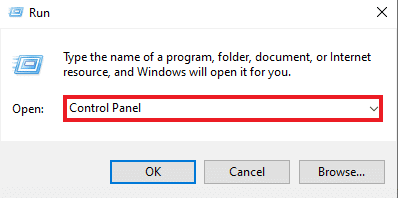
3. Maintenant, sélectionnez Programmes et fonctionnalités.
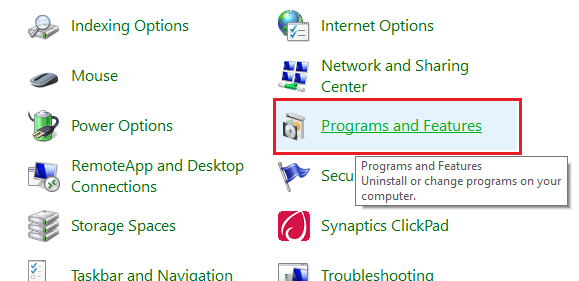
4. Ensuite, cherchez DirectX dans la liste des programmes et faites un clic droit dessus.

5. Sélectionner Désinstaller dans le menu donné, comme indiqué.

6. Confirmez la même chose et suivez les instructions à l'écran, comme demandé.
A lire aussi: Correction de l'erreur Alps SetMouseMonitor dans Windows 10
Étape 2: Téléchargez le programme d'installation de DirectX
La prochaine méthode extrêmement utile pour réinstaller DirectX Windows 10 consiste à télécharger manuellement le programme d'installation DirectX disponible dans le Centre de téléchargement Microsoft. Cette méthode aide à restaurer les fichiers manquants, le cas échéant, et à traiter la réinstallation de DirectX. Maintenant, suivez les étapes ci-dessous pour utiliser le programme d'installation de DirectX :
1. Ouvrez n'importe quel navigateur internet Télécharger Programme d'installation Web d'exécution pour l'utilisateur final DirectX.

2. Une fois que vous avez sélectionné le langue, cliquer sur Télécharger.

3. Clique sur le dxwebsetup.exe fichier téléchargé sur votre PC.
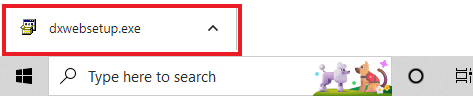
4. Sélectionner J'accepte l'accord et cliquez sur Suivant dans le Installation de Microsoft (R) DirectX(R) fenêtre.

5. Maintenant, cliquez sur Suivant encore.

6. Le Configuration DirectX commencera à s'installer comme indiqué.

A lire aussi :Comment mettre à jour DirectX dans Windows 10
Méthode supplémentaire: installez DirectX en mode sans échec
Une autre façon de mettre à jour DirectX 12 consiste à forcer votre PC à mettre à jour DirectX indirectement. Vous pouvez essayer d'exécuter votre PC dans mode sans échec pour le faire. Le mode sans échec sur PC aide à résoudre les problèmes du système d'exploitation et traite également toutes les mises à jour en attente.
Si vous rencontrez des difficultés pour installer la mise à jour DirectX, suivez notre guide Comment démarrer en mode sans échec dans Windows 10.
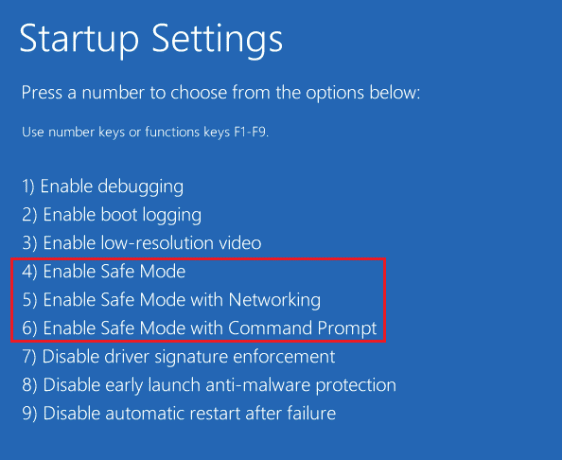
Ensuite, suivez notre guide sur Comment télécharger et installer la dernière mise à jour de Windows 10 pour l'installation de DirectX 11 ou DirectX 12.
Foire aux questions (FAQ)
Q1. Comment puis-je installer DirectX sur mon PC ?
Rép. DirectX est préinstallé pour les dernières versions de Windows. Vous pouvez toujours installer DirectX à partir du site Web officiel de Microsoft où vous pouvez utiliser Programme d'installation Web d'exécution pour l'utilisateur final DirectX à télécharger.
Q2. Puis-je désinstaller DirectX 12 et réinstaller DirectX 11 ?
Rép. Si vous avez déjà DirectX 12 sur votre PC, vous ne pouvez pas réinstaller DirectX 11 sans modifier le registre et tromper le système.
Q3. Comment puis-je réparer DirectX ?
Rép. Vous pouvez réparer DirectX en le réinstallant ou en le mettant à jour sur un PC Windows.
Q4. Comment puis-je installer le DirectX manquant ?
Rép. Vous pouvez installer le DirectX manquant en exécutant dxsetup.exe pour installer DirectX correctement, puis réinstaller les fichiers DLL.
Q5. Pourquoi DirectX ne fonctionne-t-il pas sur mon PC ?
Rép. Si DirectX ne fonctionne pas sur votre PC, cela peut être dû à la version obsolète de DirectX installée.
Recommandé:
- Comment inverser une vidéo sur Snapchat
- Correction de l'erreur League of Legends Directx dans Windows 10
- Correction de l'erreur Fatal DirectX de Final Fantasy XIV
- Correction impossible d'installer DirectX sur Windows 10
Étant donné que DirectX est préinstallé sur les dernières versions de Windows, vous n'avez pas à vous soucier de l'installer manuellement. Mais comme les problèmes avec DirectX sont parfois inévitables, vous pouvez réinstaller Microsoft DirectX pour Windows 10 à l'aide de notre guide utile. Faites-nous part de vos suggestions ou de toute question concernant le sujet en les laissant dans la section des commentaires ci-dessous.

Pete Mitchell
Pete est rédacteur senior chez TechCult. Pete aime tout ce qui touche à la technologie et est également un bricoleur passionné dans l'âme. Il a une décennie d'expérience dans la rédaction de guides pratiques, de fonctionnalités et de technologies sur Internet.



